如何创建 WordPress 网站(分步指南)
已发表: 2019-08-02您是否正在寻找创建 WordPress 网站?
建立自己的网站可能是一件可怕的事情。 事实上,很多人都想建立一个网站,这样他们就可以在网上赚钱,在博客上发表他们的想法并与志同道合的人联系,或者补充他们现有的实体业务。
但是,当谈到实际去做时,很多人放弃了他们的梦想,因为他们根本不知道该做什么。
幸运的是,我们在这里向您展示了如何使用 WordPress 创建网站——正确的方式——这样您就可以立即设置并开始使用。
如果您已经开始创建 WordPress 网站,或者发现自己陷入困境,请单击该过程中的步骤之一并跳过您已经知道的内容。
否则,请从头开始,然后继续。
- 我需要什么来建立一个 WordPress 网站?
- 一个网站的成本是多少?
- 选择网站平台
- 获取域名
- 注册虚拟主机
- 设置您的主机帐户
- 安装 WordPress
- 选择一个 WordPress 主题
- 向您的网站添加内容
- 安装插件
我需要什么来建立一个 WordPress 网站?
要创建 WordPress 网站,您需要以下内容:
- 域名:您网站的名称。
- WordPress 托管:存储您网站的数据和文件的地方。
- 主题自定义: WordPress 主题和插件可更改您网站的设计和功能。
一个网站的成本是多少?
您可能会问自己需要在 WordPress 网站上投资多少钱。 这是一个公平的问题。
不幸的是,这是一个很难直接回答的问题。 也就是说,可以肯定地说,一个基本的网站每年将花费你大约 100 美元。 但是,随着您的需求增加、流量增长和业务爆炸式增长,您可能会发现自己每年要支付数千美元来维护您的网站。
但不要让昂贵网站的想法导致您放弃。 您可以以少量预算轻松启动和运行,并且随着网站的扩展,您可以向网站添加功能以扩展其设计和功能。
第 1 步:选择网站平台
有很多网站平台供您选择。 但如您所知,这就是关于如何启动 WordPress 网站的全部内容。 这是因为自托管的 WordPress 平台为用户提供了一个价格合理、灵活且完全可定制的网站平台。
不确定那是什么意思? 在继续之前查看 WordPress.org 与 WordPress.com 的详细比较,并确保为您选择正确的选项。
同时,以下是每一个的快速浏览,以帮助您做出决定:
| WordPress.ORG | WordPress.COM |
| 您必须为 WordPress 网络托管和域名注册付费。 您还需要为要在博客上安装的任何高级主题和插件付费。 | WordPress.com 博客是免费的。 您没有获得自定义域名并且存储空间有限。 |
| 您可以使用任何 WordPress 主题和/或 WordPress 插件(免费或高级)。 | 博主仅限于平台上可用的免费主题。 没有插件,只有内置的类似插件的功能。 |
| 您可以通过任何方式通过您的网站获利(例如,销售广告)并保留所有收入。 | 您不得出售广告。 只有流量大的人才能申请收益分成的广告。 |
| 您负责所有站点维护,包括站点备份、安全和站点优化。 | WordPress.com 为您处理所有网站维护。 |
由于 WordPress.org 非常灵活,大多数人选择使用自托管的 WordPress.org 平台。
第 2 步:获取域名
您网站的域名是人们想要访问特定网站时在其网络浏览器中键入的网站地址(或 URL )。
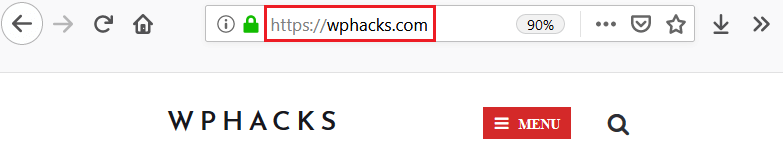
您的域名有多种用途:
- 一种识别您的网站的方法
- 您的博客或公司的品牌机制
- 人们在其他渠道上记住和识别您的网站的方式
- 一种告诉人们你必须提供什么的方式
有些人使用他们的名字或公司名称作为他们的
网站的域名。 其他人选择与内容相关的名称
他们的博客。 例如,The Food Network 的域名是 www.foodnetwork.com。
您必须购买并注册您网站的域名。 这确保没有其他人可以使用该域名。 注册有效期为一年。 只要您每年继续注册您的域名,其他人将无法使用它。
您可以从任意数量的公司为您的网站购买域名。 但是,为了让 WordPress 用户真正轻松,许多托管公司提供域名注册作为其托管计划的一部分。
事实上,我们将在本教程中使用的托管服务 Bluehost 为注册其托管计划之一的任何人提供 1 年的免费域名注册。
如需帮助选择域名,请务必查看这些易于使用的域名生成器。
第 3 步:注册虚拟主机
要为您的新网站获取虚拟主机,请转到 Bluehost 并单击绿色的“开始使用”按钮。
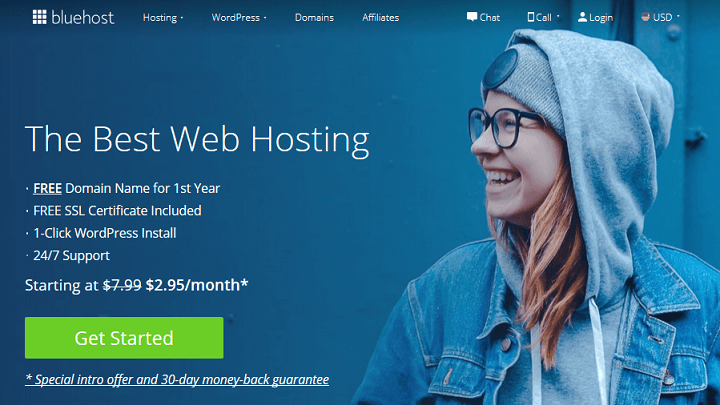
这将带您进入可用的不同托管计划。
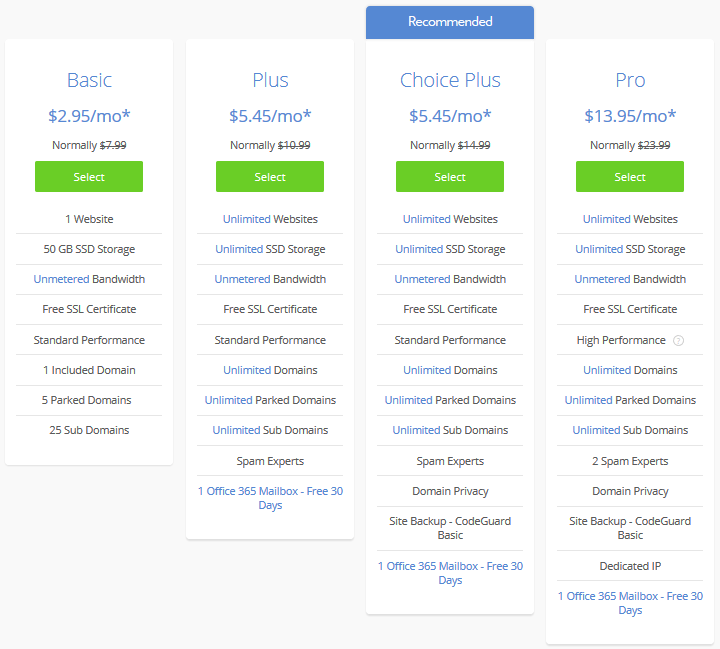
建议您从基本计划开始。 对于刚起步的人来说,这是一个很好的选择。 有了它,您将获得 50GB 的 SSD 存储、不限流量的带宽、免费的 SSL 证书和 25 个子域等功能。
这是所有 Bluehost 客户获得的功能之上的:
- 24/7 客户支持
- 内置安全措施
- 易于使用的cPanel
- 自动备份
- 一键安装WordPress
- CDN 服务
作为 WordPress.org 官方推荐的主机,Bluehost 是一个很好的托管选项。
接下来,系统将提示您创建新域或输入现有域。
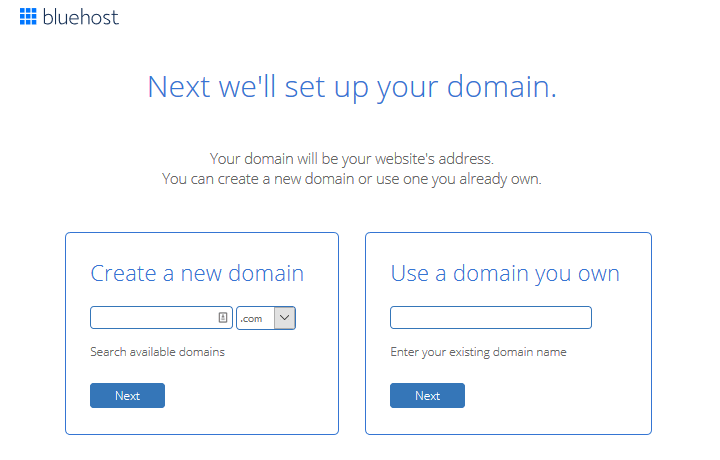
最后,您需要填写您的帐户信息,决定任何附加套餐(例如,计划长度和域名隐私),并输入您的付款详情。 我们建议选择 36 个月的计划,因为它是最有价值的。
购买完成后,您会看到一条成功消息。 单击创建帐户以继续。
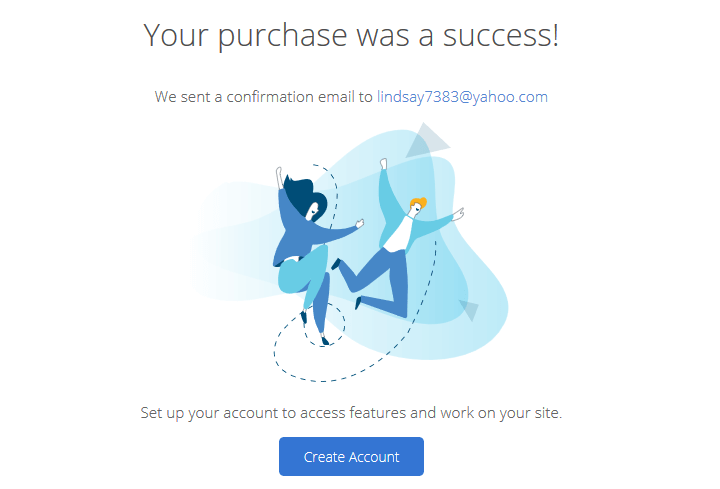
接下来,您需要为您的帐户创建一个密码。 完成此操作后,您的帐户就可以使用了。 点击进入登录。
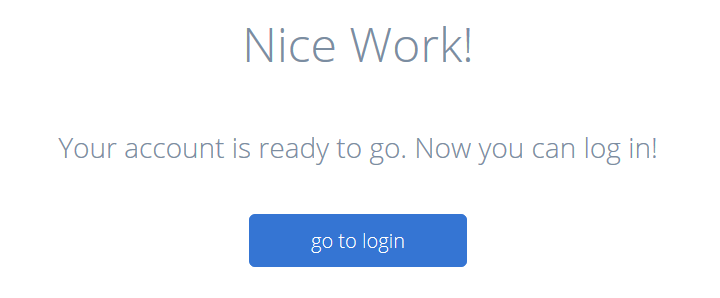
作为一项额外的保护措施,系统会提示您登录您的帐户。
第 4 步:设置您的主机帐户
现在您已经拥有了域名和虚拟主机,是时候设置您的帐户并启动您的网站了。
在您的 Bluehost 帐户中,系统会要求您命名您的网站,创建标语,并决定是否要创建博客和/或在线商店。 当然,如果您愿意,以后可以更改这些内容。 这只是为了帮助您入门。
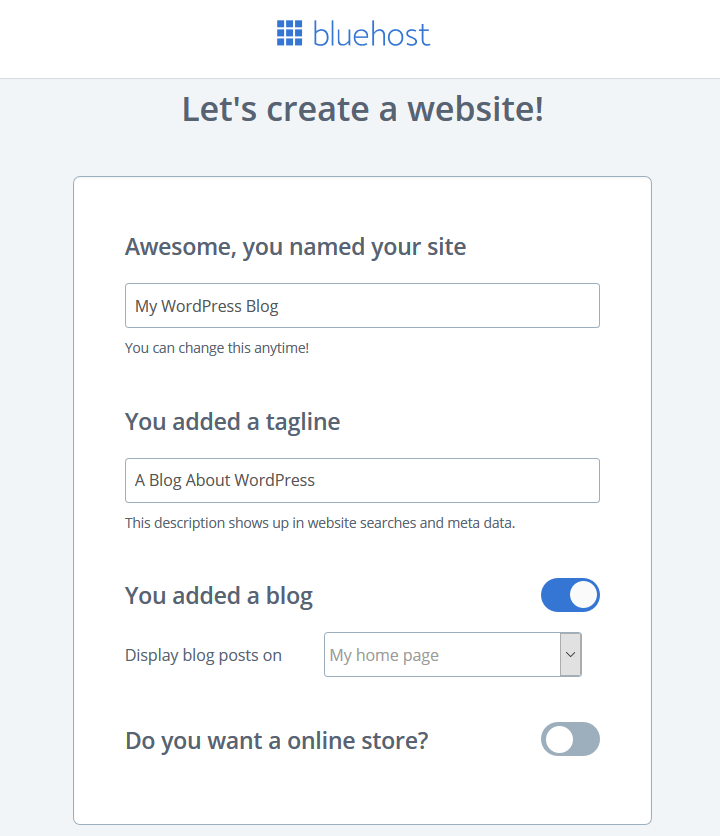
当你打开你想要一个博客吗? 系统会询问您要在哪里显示博客文章。 选择我的主页或其他页面。
然后点击继续。
下一个屏幕将询问您的目标是什么。 选择对您重要的选项。 此外,如果需要,请选择您对创建网站的舒适程度。
再次单击继续。
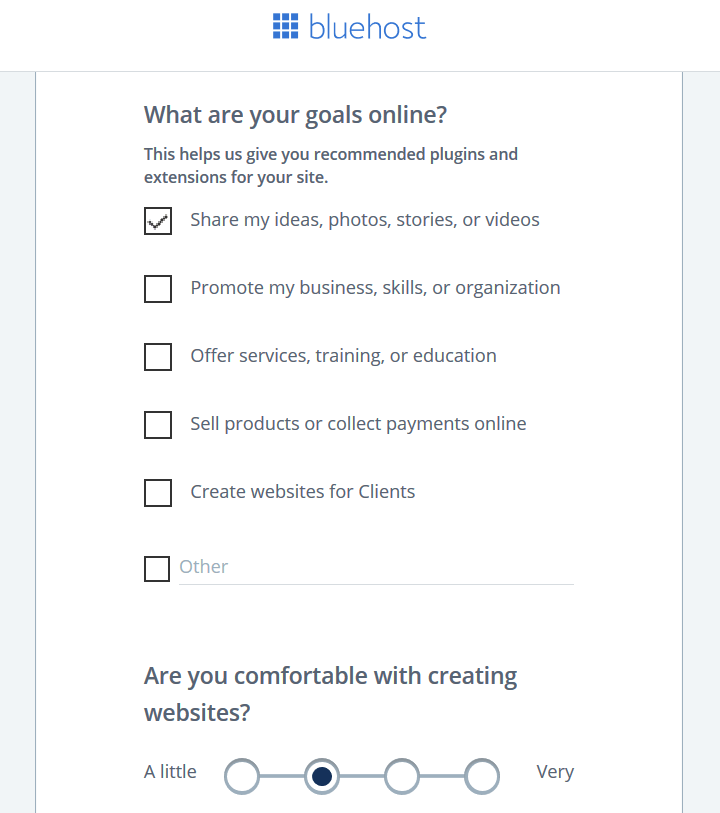
Bluehost 为他们的客户提供数百个可靠的 WordPress 主题,以帮助人们使用 WordPress 启动网站。 您现在可以选择一个,或者稍后在 WordPress 仪表板中选择一个主题。
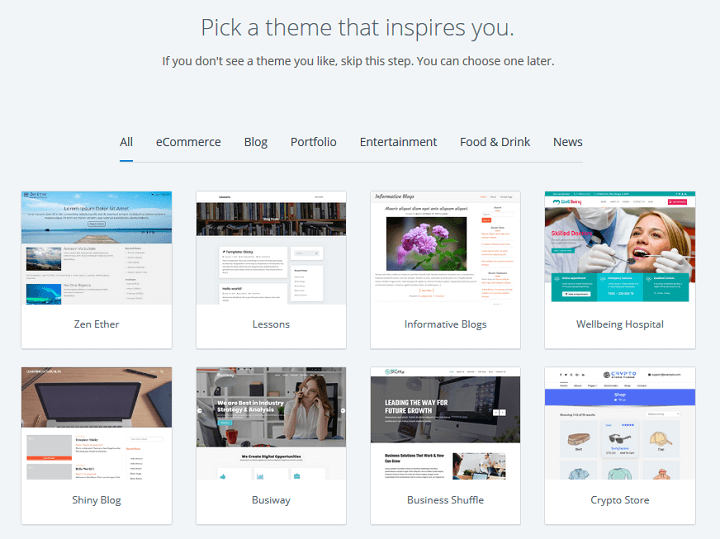
第 5 步:安装 WordPress
现在您的 Bluehost 帐户已全部设置好,是时候在您的网站上安装 WordPress 了。
首先,转到我的站点并单击创建站点。
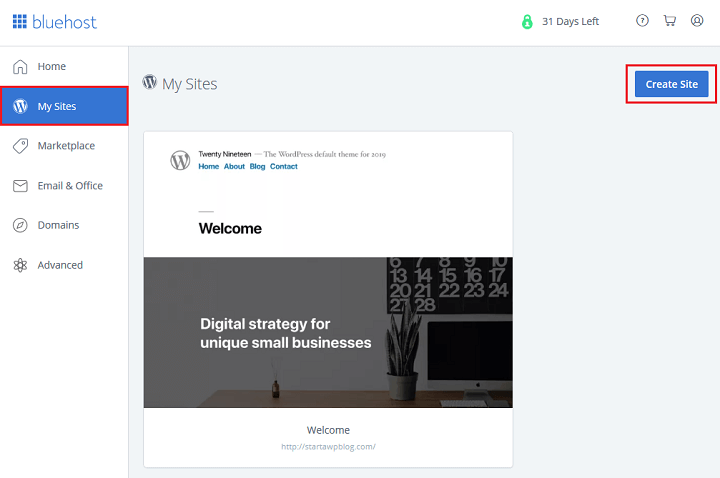
接下来,为您的网站命名和标语。 单击下一步。
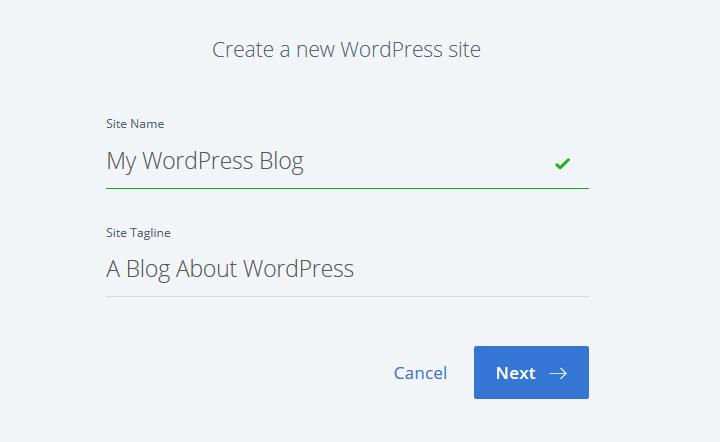
从下拉列表中选择您的域名。 然后,选择/取消选择三个预安装的 WordPress 插件:WPForms、OptinMonster 和 MonsterInsights。 单击下一步。
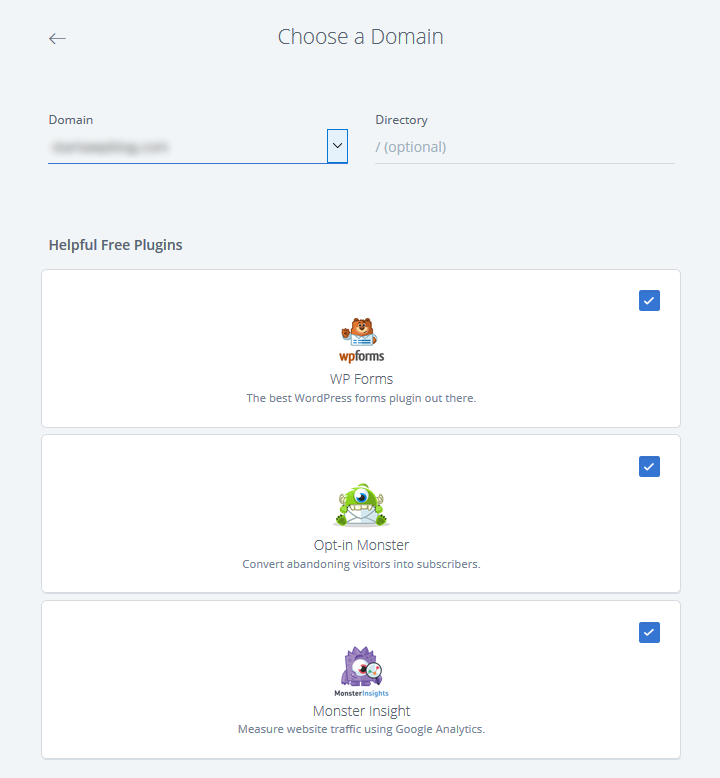
然后 Bluehost 将为您设置您的网站。 您可以通过访问www.yoursitename.com/wp-admin或在您的 Bluehost 帐户中访问我的站点并将鼠标悬停在屏幕中的默认主题上来登录 WordPress 仪表板。
您将看到两个选项:
- 管理站点
- 登录 WordPress
选择登录 WordPress直接进入 WordPress 仪表板,您可以在其中开始创建内容、添加图像等等。
如果您在构建 WordPress 博客时不确定从哪里开始,Bluehost 在您帐户的主页部分有一个很棒的清单。
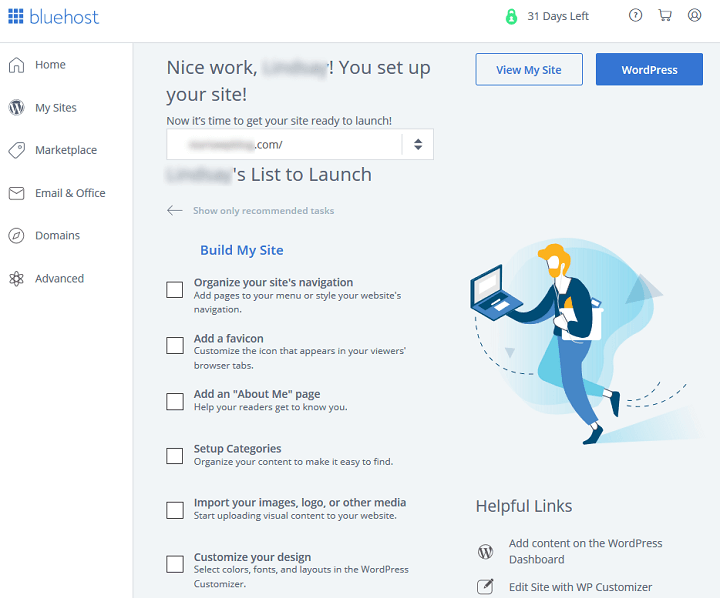
第 6 步:选择一个 WordPress 主题

您的 WordPress 网站起初看起来像这样:
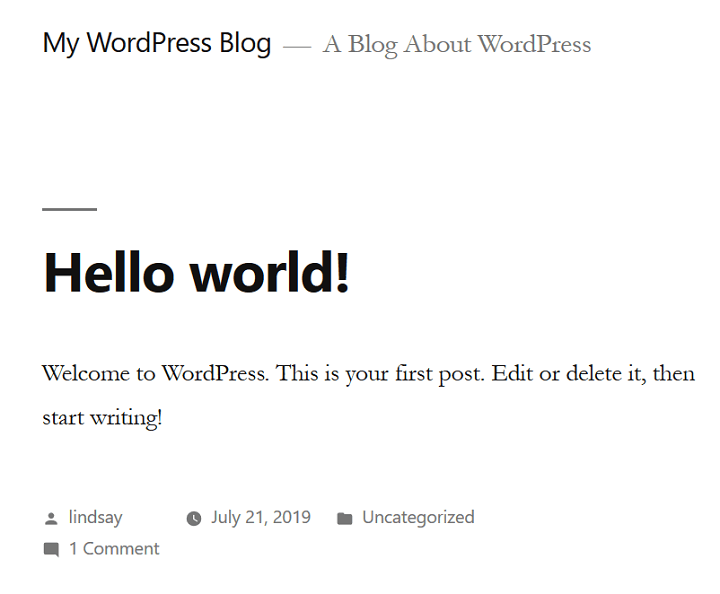
这在视觉上并不吸引人。 幸运的是,使用 WordPress,您只需选择 WordPress 主题即可立即自定义网站的外观。
首先,转到 WordPress 仪表板中的外观>主题。 单击WordPress.org 主题以访问存储库中的免费 WordPress 主题。
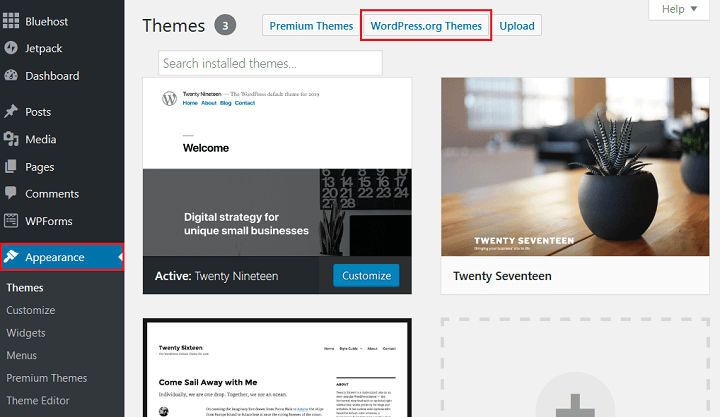
在那里,您可以根据精选、流行、最新、收藏夹和高级主题搜索主题。 您也可以搜索特定主题。
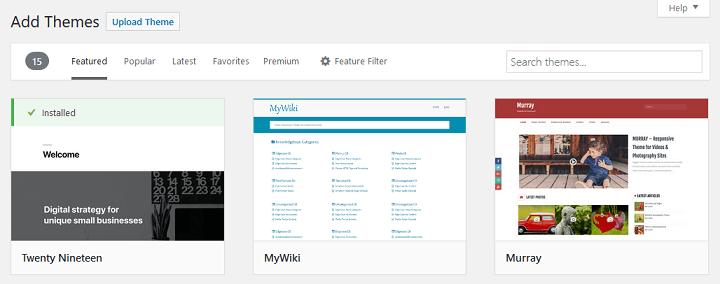
如果您需要具有特定功能的主题,只需单击“功能过滤器”按钮并选择要包含在主题选项中的功能。
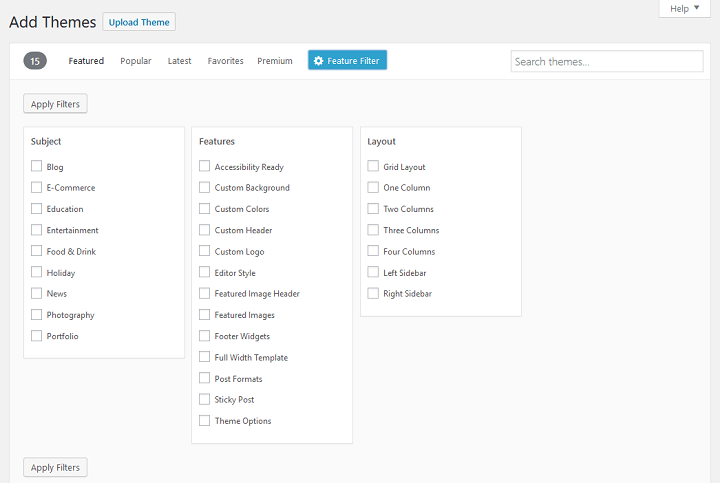
当您找到您喜欢的主题时,单击“预览”按钮以查看将主题应用于您的网站后您的网站会是什么样子。
确保寻找设计、配色方案、排版和布局等内容。
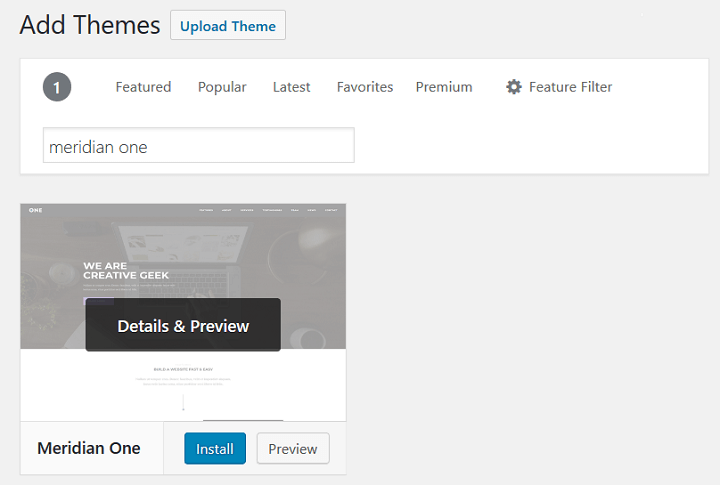
如果您喜欢所看到的内容,请单击安装并激活。
在您的网站上激活主题后,您可以单击“自定义”按钮对您的网站进行更改。
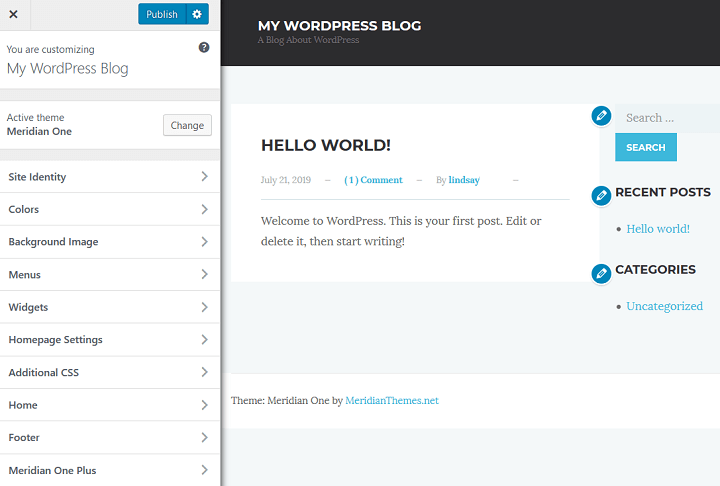
在这里您可以更改以下内容:
- 站点标识:更改站点名称和标语并上传自定义徽标。
- 颜色:使用自定义颜色或更改为自定义配色方案。
- 背景图片:将背景图片上传到您的网站。
- 菜单:自定义您网站上的导航菜单。
- 小部件:添加或删除小部件,例如搜索栏、最近的博客文章部分或网站类别。
- 主页:决定是显示您最新的博客文章还是创建静态页面。
- 附加 CSS:添加自定义 CSS 以更改您网站的外观。
每个主题在 Live Theme Customizer 中都有自己的自定义选项。 以上只是为您提供了一些可以更改的示例。
高级 WordPress 主题
如果您需要具有更高级功能的主题,您可能需要查看这些可靠主题中可用的高级主题
公司:
- FancyThemes: FancyThemes 为博主创建简单的博客主题。 他们有 13 个免费主题和 1 个漂亮的高级主题可供购买。
- 经络主题:在这里,您可以找到为博主、创意人员和企业主构建的 WordPress 主题。 有 1 个免费主题和 11 个高级主题可供选择。
- 优雅的主题:优雅的主题是一家著名的主题公司,为客户提供会员资格,包括 2 个用于杂志、电子商务、投资组合、商业和博客网站的 WordPress 主题。 会员资格还附带一个社交分享插件和一个选择加入表单插件。
- StudioPress:以世界上最流行的框架之一而闻名,Genesis Framework,StudioPress 有许多令人惊叹的高级主题供您选择。
要在您的 WordPress 网站上安装高级主题,请先转到 WordPress 仪表板中的外观>主题。
然后,单击Upload ,然后单击Upload Theme 。 在您的计算机上浏览主题 zip 文件,然后单击立即安装。
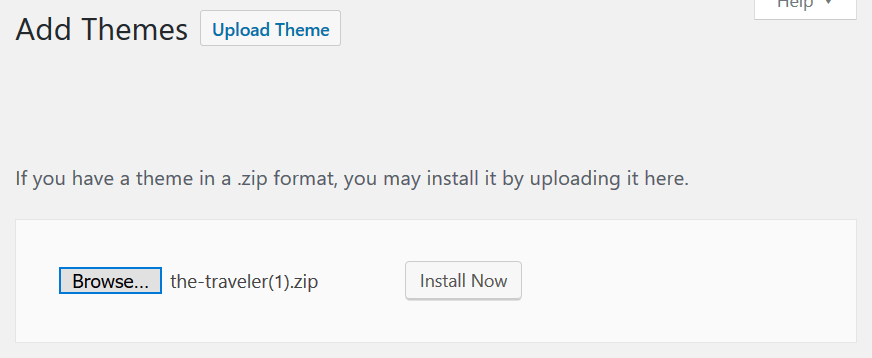
等待 WordPress 安装主题,然后单击激活以使主题在您的博客上生效。
第 7 步:将内容添加到您的网站
WordPress 有两种主要类型的内容:帖子和页面。
帖子是博客内容,并按时间倒序动态显示在您的网站上。 换句话说,较新的帖子首先显示。 这些出现在您网站的首页(或主页)上,但您可以根据需要进行更改。
另一方面,页面是一段静态的内容,除非您对其进行更改,否则它永远不会改变。 网站页面的一些最佳示例包括联系页面、关于页面或隐私页面。 使用 WordPress,
您可以完全控制您网站的所有页面,并且可以根据需要创建任意数量的页面。
要将 WordPress 页面添加到您的网站,请转到 WordPress 仪表板中的页面>添加新页面。 这将带您进入编辑器屏幕:
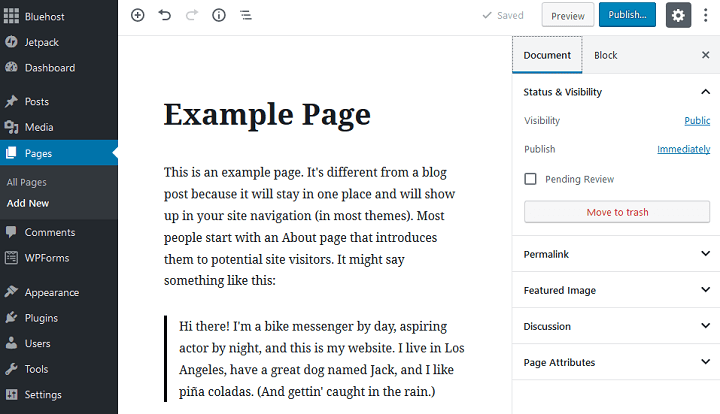
在这里您可以添加页面标题并添加您想要的内容。 例如,添加书面文本、图像和视频。 完成网站页面的创建后,单击发布以使其在您的网站上生效。
对于要添加到网站的不同网页,您可以根据需要多次执行此操作。
接下来,转到 WordPress 仪表板中的帖子>添加新内容,将博客帖子添加到您的网站。
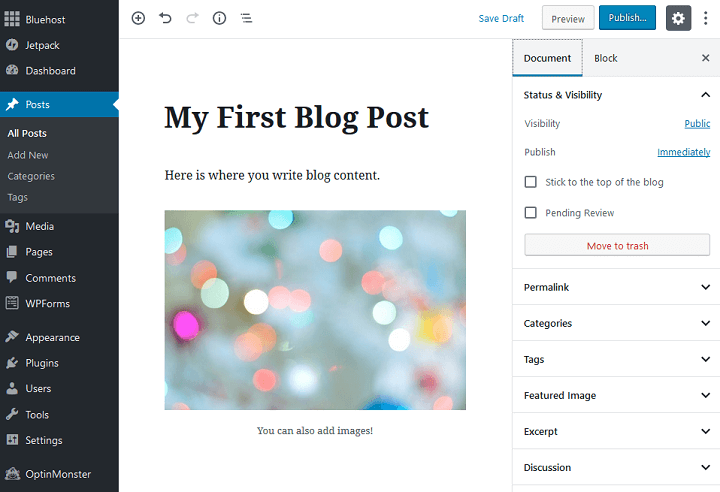
您将看到一个类似于您刚刚访问的 WordPress 页面屏幕的屏幕。
其他帖子选项
您会注意到在帖子编辑器中还有其他选项,例如:
- 类别:将您的博客文章分配到一个类别,以便读者可以轻松找到有关他们最感兴趣的主题的文章。 类别是您博客文章的广泛分组,可帮助人们识别您的博客的全部内容。 您网站上的每篇博文都必须分配一个类别。
- 标签:分配您的博客文章标签,这些标签是有关各个博客文章的特定详细信息。 你不必给你的博客文章标签。
- 特色图片:这是您上传图片以显示在博客文章顶部的位置。 它也将出现在您网站上允许出现博客文章特色图片的任何位置。
- 摘录:在这里你可以写一小段关于你的博客文章的信息供人们阅读。
第 8 步:安装插件
WordPress 主题有助于您网站的视觉外观。 另一方面,WordPress 插件有助于您网站的功能。
就像主题一样,您的网站也有数以千计的 WordPress 插件可用。 虽然不可能全部命名,但我们可以分解一些可能有助于使您的博客更好的插件类型。
- 网站安全:保护您的 WordPress 网站免受黑客、垃圾邮件和其他恶意活动的侵害是您的责任。 这就是为什么使用安全插件来阻止暴力攻击、站点停机和糟糕的用户体验对您的成功至关重要。 一些最好的站点安全插件包括 Wordfence Security 或 Sucuri。
- 备份:将您的网站备份并存储在安全的异地位置,以在出现任何问题时提供帮助。 一些不错的选择是 BackupBuddy 和 UpdraftPlus。
- 性能:快速加载的博客是最好的。 使用 WordPress 插件来帮助缓存内容和优化图像将提高您网站的速度和性能,并有助于提高您的搜索排名。 如需网站性能方面的帮助,我们推荐 Cloudflare 和 WP Super Cache。
- SEO优化:自然搜索结果是为您的博客增加流量的最佳方式之一。 一个好的 SEO 插件将帮助您优化您的内容以获得更好的排名和增加流量。 迄今为止最好的 SEO 插件是 Yoast SEO。
- 社交媒体:使您的博客内容可在多个社交媒体网络上共享将帮助您接触更广泛的受众并提高对您网站内容的参与度。 如果您想在您的网站上启用社交分享,请考虑使用社交媒体分享按钮和图标。
如何安装 WordPress 插件
要从博客上的 WordPress 存储库安装 WordPress 插件,请先转到Plugins > Add New 。
在那里,您需要搜索要在博客上安装的插件。
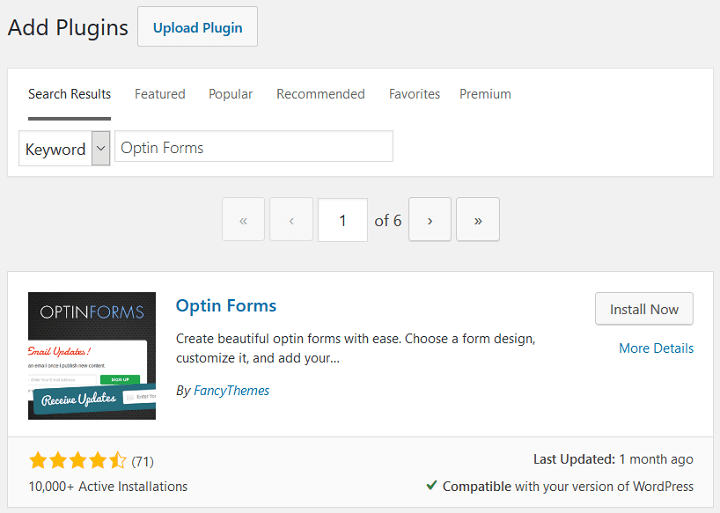
当你找到你想要的,点击立即安装,然后点击激活。
如果您想上传从市场购买的高级 WordPress 插件,请转到插件>添加新插件,然后单击上传插件按钮。
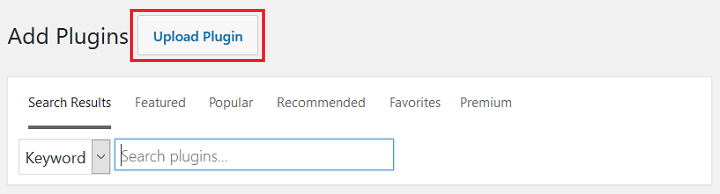
浏览您存储在计算机上的 zip 文件,单击立即安装,然后单击激活。
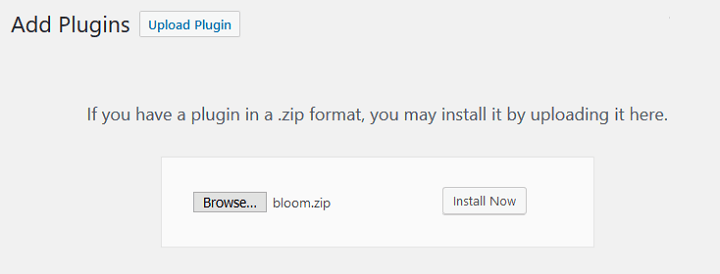
请记住,您在 WordPress 网站上安装和激活的每个插件可能需要也可能不需要额外的设置配置才能正常工作。
包起来
你有它! 您现在知道如何创建一个 WordPress 网站来实现您的任何梦想 - 产生收入,与他人分享您的想法,或代表您的公司并向客户提供有关您所提供产品的任何其他信息。
如果您正在考虑将新创建的 WordPress 网站变成会员网站,以便获得一些被动收入并为愿意订阅或支付优质内容的人提供有价值的东西,请查看这些最佳 WordPress 会员插件。
因此,请按照以下步骤立即创建一个 WordPress 网站。 不管你的目标是什么,你失去的很少,得到的却很多。 并且不要忘记在下面的评论中告诉我们您的所有经验!
